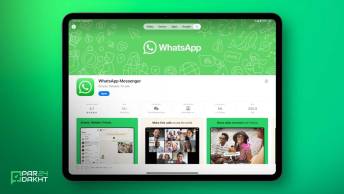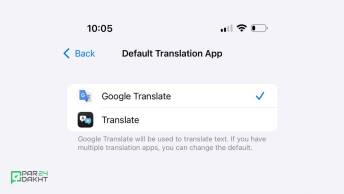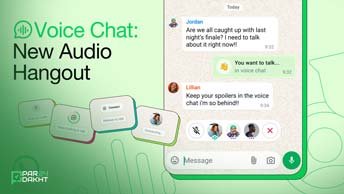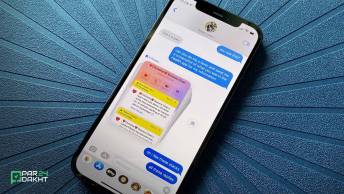چگونه اعلان های هرزنامه iCloud را در iOS 18 غیرفعال کنیم
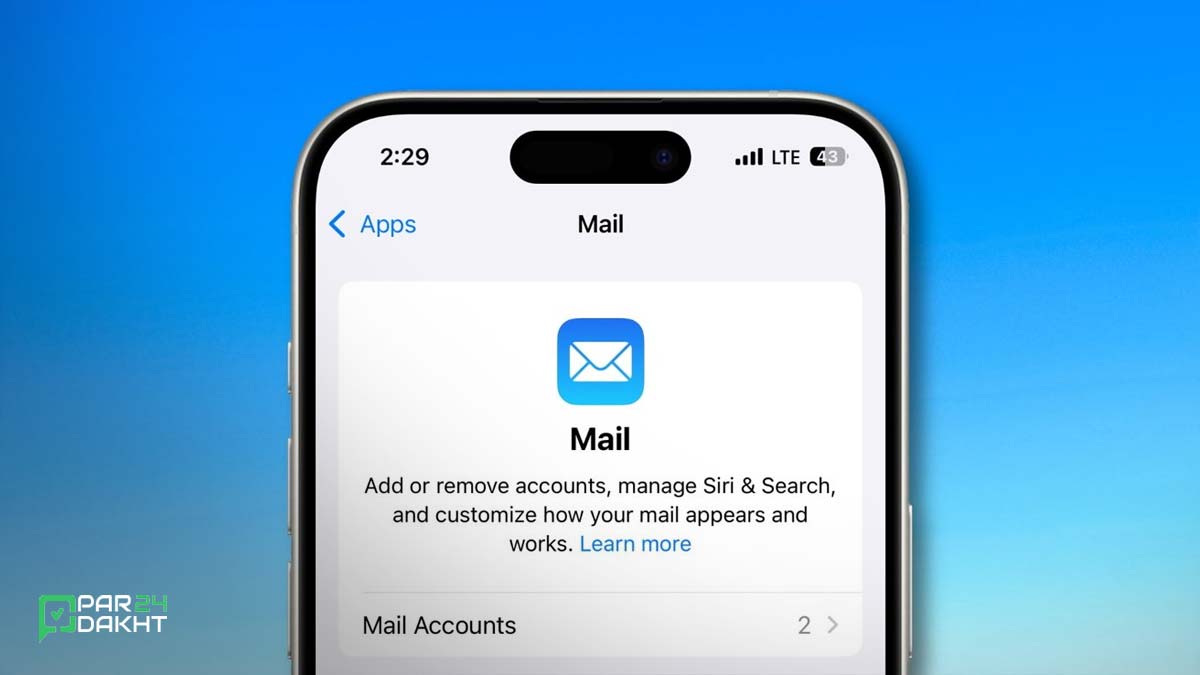
هرزنامهها یکی از آزاردهندهترین مشکلات کاربران ایمیل هستند، بهویژه وقتی اعلانهای مکرر آنها صفحه قفل آیفون شما را پر میکند. خوشبختانه، iOS 18 این امکان را فراهم کرده تا اعلانهای ایمیلهای هرزنامه را مدیریت و کنترل کنید. با انجام این کار، محیط دیجیتالی مرتبتر و بدون حواسپرتی خواهید داشت. این مقاله از پرداخت ۲۴ به شما نحوه غیرفعال کردن اعلانهای هرزنامه در iCloud Mail و تنظیمات ایمیل را بهطور جامع آموزش میدهد.
اهمیت مدیریت اعلانهای هرزنامه
مدیریت اعلانهای هرزنامه به شما کمک میکند تا کارایی روزانه خود را افزایش دهید و آرامش ذهنی بیشتری داشته باشید. اعلانهای پیدرپی از ایمیلهای ناخواسته میتوانند تمرکز شما را مختل کرده و استرس روزانه را افزایش دهند. غیرفعال کردن این اعلانها نه تنها به مرتبتر شدن دستگاه شما کمک میکند بلکه شما را قادر میسازد روی وظایف مهمتر تمرکز کنید.
تفاوت Push و Fetch در تنظیمات ایمیل iOS
هنگام پیکربندی تنظیمات ایمیل در iOS، دو گزینه اصلی برای دریافت ایمیل وجود دارد: Push و Fetch. در ادامه، نحوه عملکرد این دو روش را بررسی میکنیم:
Push: اعلانهای فوری
در روش Push، سرور ایمیل بلافاصله پس از دریافت ایمیل جدید، آن را به دستگاه شما ارسال میکند. این روش اعلانهای فوری از پیامهای جدید را فراهم میکند و برای کسانی که نیاز به دسترسی سریع به ایمیل دارند ایدهآل است.
مزایا:
- دریافت سریع پیامها
- مناسب برای ارتباطات حساس
معایب:
- مصرف بیشتر باتری، چون اتصال مداوم با سرور لازم است.
Fetch: بازههای زمانی انتخابی
در روش Fetch، دستگاه شما بهصورت دورهای سرور ایمیل را بررسی میکند تا ببیند ایمیل جدیدی دریافت شده است یا نه. بازههای زمانی قابل تنظیم شامل هر ۱۵ دقیقه، ۳۰ دقیقه، ساعتی یا دستی هستند.
مزایا:
- مصرف بهینه باتری
- کنترل بهتر بر زمان دریافت ایمیل
معایب:
- تاخیر جزئی در دریافت ایمیلها
محدودیت Push در ایمیلهای غیر iCloud
اپل تنها به iCloud Mail اجازه استفاده از روش Push را داده است. برای حسابهای ایمیل شخص ثالث، مانند Gmail یا Yahoo، فقط میتوانید از روش Fetch استفاده کنید. برای مدیریت تنظیمات هرزنامه در ایمیلهای غیر iCloud، باید به وبسایت ارائهدهنده سرویس مراجعه کنید.
نحوه غیرفعال کردن اعلانهای هرزنامه iCloud
اعلانهای پوشه Junk در iCloud Mail بهصورت پیشفرض فعال هستند. اگر اعلانهای مربوط به هرزنامهها مزاحم شما شدهاند، میتوانید آنها را غیرفعال کنید. در ادامه مراحل دقیق این کار را مشاهده میکنید:

مراحل غیرفعال کردن اعلانهای هرزنامه iCloud
- وارد Settings شوید و به پایین اسکرول کنید تا گزینه Mail را پیدا کنید.
- گزینه Mail Accounts را انتخاب کرده و سپس روی Fetch New Data ضربه بزنید.
- در این صفحه، گزینههای Push و Fetch را خواهید دید.
- روی iCloud ضربه بزنید و به بخش Pushed Mailboxes بروید.
- پوشه Junk یا سایر پوشههای موردنظر را انتخاب کرده و تنظیمات دریافت اعلان آنها را تغییر دهید.
ایمیلهای هرزنامه همچنان در پوشه Junk برنامه Mail ذخیره میشوند، اما دیگر اعلانهای آنها در صفحه قفل آیفون ظاهر نخواهند شد. این تغییر ساده میتواند تجربه کاربری شما را بسیار بهبود بخشد.
نتیجهگیری
با استفاده از تنظیمات iOS 18 برای غیرفعال کردن اعلانهای هرزنامه، میتوانید محیط دیجیتال خود را مرتبتر کرده و بهرهوری بیشتری داشته باشید. همچنین آگاهی از تفاوت بین Push و Fetch به شما امکان میدهد تنظیمات ایمیل خود را با توجه به نیازهایتان بهینه کنید. با دنبال کردن مراحل ارائهشده، از اعلانهای مزاحم رهایی پیدا کنید و روی اولویتهای خود تمرکز کنید.
مطالب پیشنهادی
0 نظر
🔥 عنواین مهم
📎 برچسب ها
مشاهده همه دیگر خدمات ما
در پرداخت ۲۴
در پرداخت ۲۴، به مجموعهای از خدمات متنوع از جمله خرید انواع گیفت کارت، شماره مجازی، خرید امکانات پولی بازی و نرمافزارها، خرید اپل آیدی، پرداخت در سرویسهای خارجی، خرید اشتراک و محصولات از فروشگاههای بینالمللی دسترسی دارید. این خدمات در ۲۴ ساعت شبانهروز در دسترس شما قرار دارد.
با ما در تماس باشید
پیام یا تماس شما میتوانید شروع یک گفته گوی سازنده باشد..